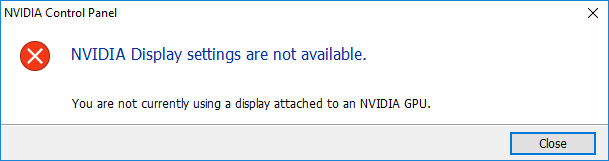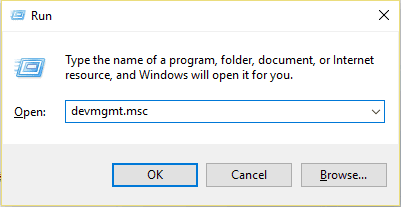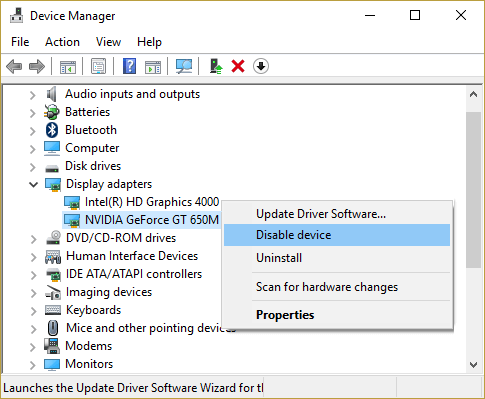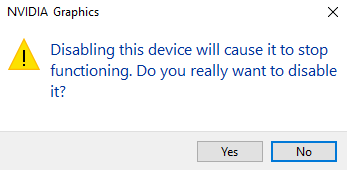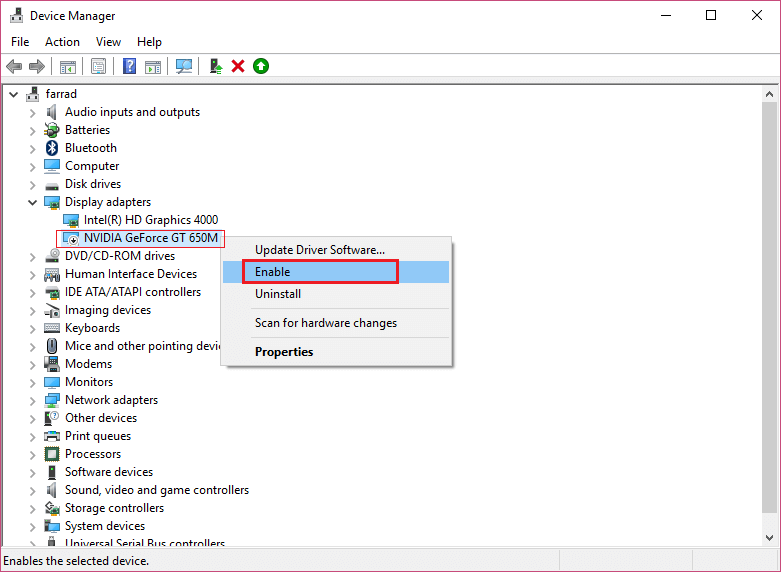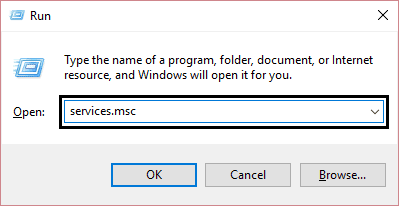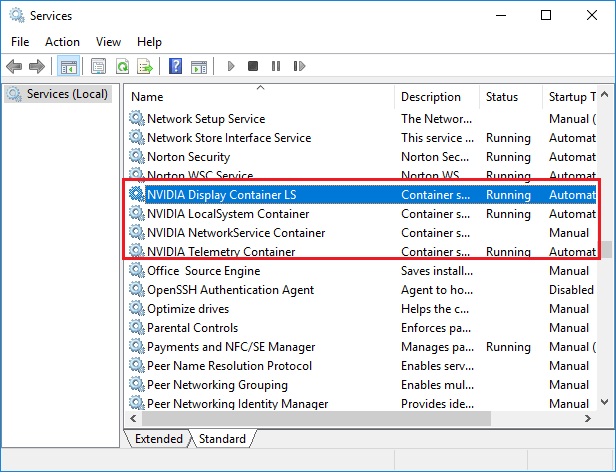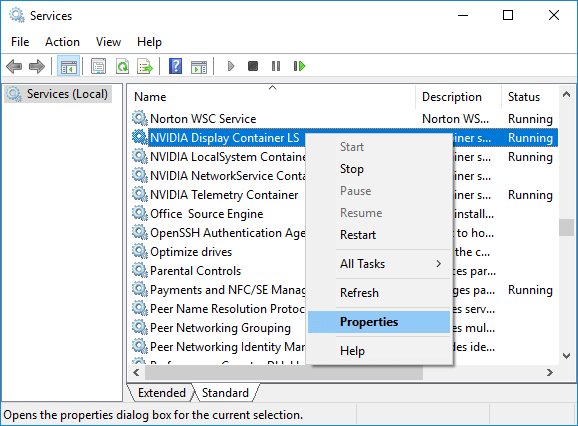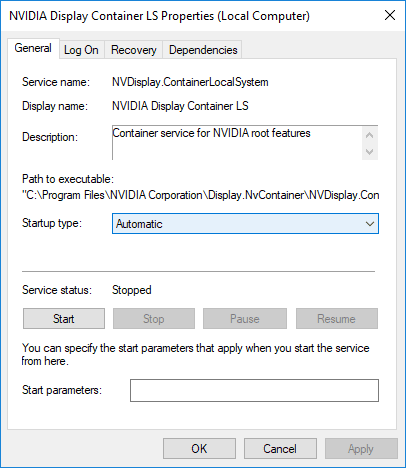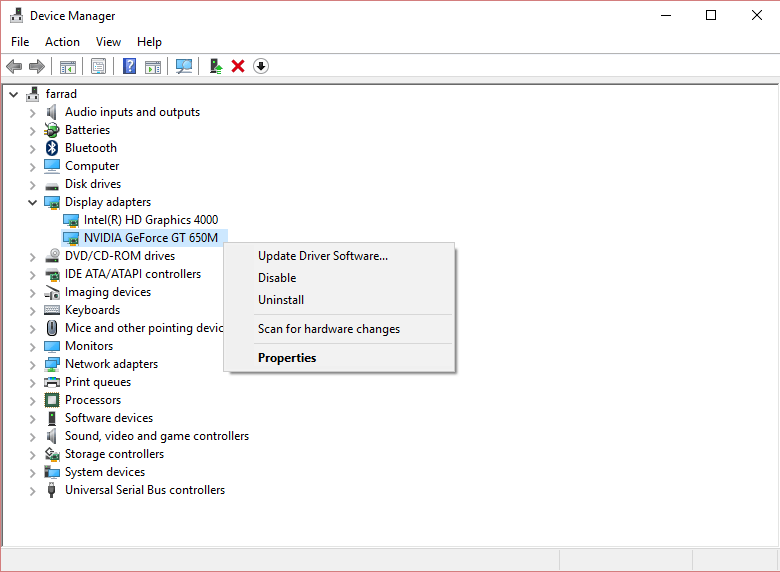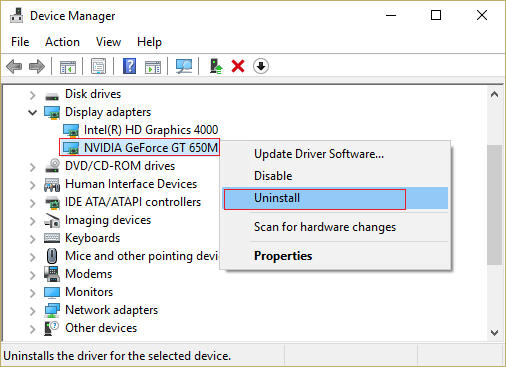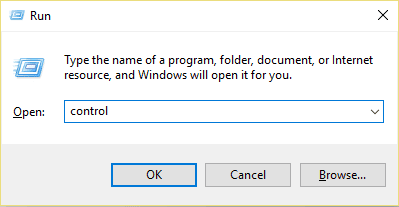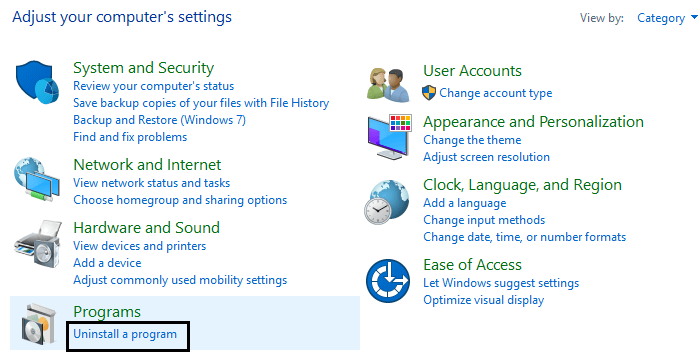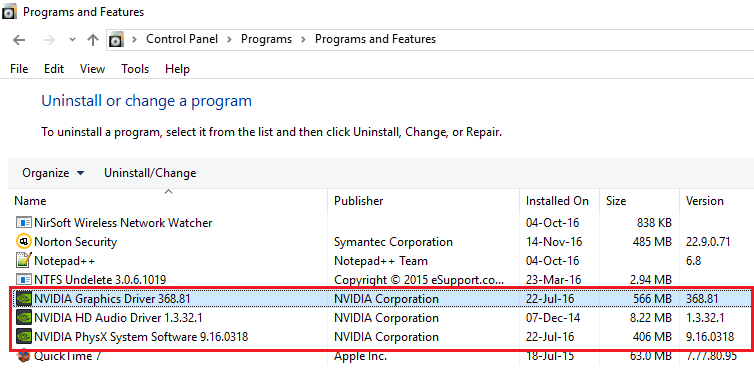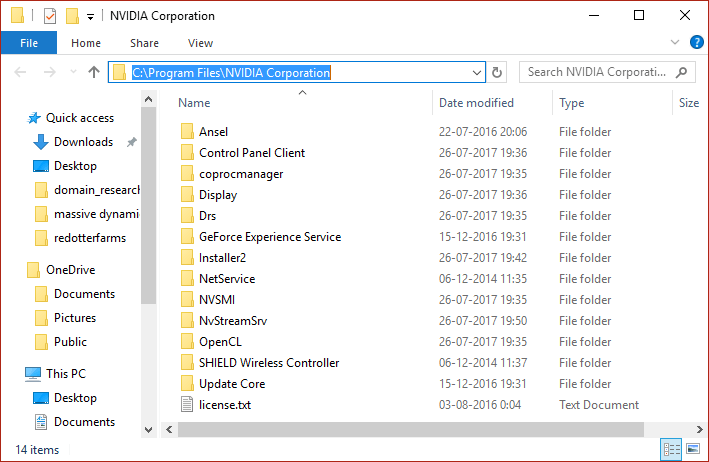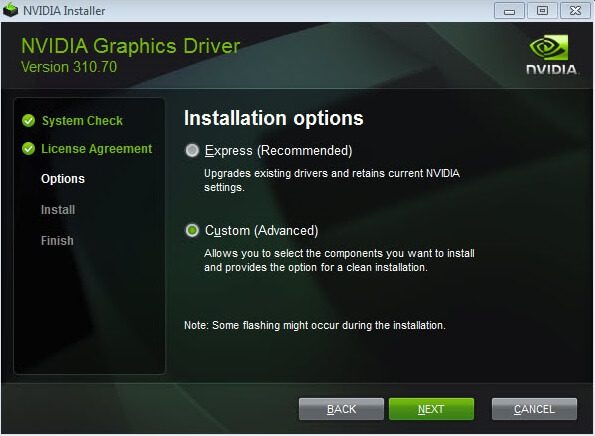NVIDIA 디스플레이 설정을 사용할 수 없음 오류 수정
NVIDIA 디스플레이 설정을 사용할 수 없음
"라는 오류 메시지가 표시되는 경우NVIDIA 디스플레이 설정을 사용할 수 없음'는 현재 연결된 모니터나 모니터를 사용하고 있지 않음을 의미합니다. 그래픽 NVIDIA. 따라서 Nvidia와 함께 제공된 모니터를 사용하지 않는 경우 설정에 액세스할 수 없습니다. 엔비디아 디스플레이.
준비 화면 설정 NVIDIA 사용할 수 없습니다 이는 매우 일반적인 문제이며 모니터가 잘못된 포트에 연결되어 있거나 드라이버 문제가 있을 수 있는 등 여러 가지 이유가 있을 수 있습니다. 하지만 화면이 켜져 있는 상태에서 사용하면 NVIDIA GPU 그리고 여전히 위의 오류 메시지가 표시됩니까? 글쎄,이 경우 문제를 해결하고 근본 원인을 수정하여 문제를 완전히 해결해야합니다.
NVIDIA 디스플레이 설정을 사용할 수 없음 오류 수정
문제가 발생하는 경우에 대비하여 복원 지점을 만드십시오.
다음은 NVIDIA 디스플레이 설정을 사용할 수 없는 문제를 해결하는 데 사용할 수 있는 다양한 방법입니다.
방법 1: GPU 비활성화 및 다시 활성화
더 진행하기 전에 먼저 Nvidia GPU를 비활성화하고 다시 활성화하는 기본 문제 해결 단계를 시도해 보겠습니다. 이 단계는 문제를 해결할 수 있으므로 그만한 가치가 있습니다. GPU를 비활성화했다가 다시 활성화하려면 다음 단계를 따르십시오.
1. 누르기 Windows 키 + R 그런 다음 "devmgmt.msc를"(따옴표 제외) 키를 누릅니다. 입력 열기 위해 "기기 관리자".
2. 다음으로 확장 디스플레이 어댑터 그리고 우클릭 엔비디아 그래픽카드 훠궈 장애를 입히다.
3. 경고 대화 상자에는 다음이 표시됩니다. 고장난 장치 작동이 중지됩니다 그리고 묻는다 확인. 이 장치를 비활성화하려면 "부디".
4. 이제 다시 마우스 오른쪽 버튼을 클릭하십시오. 엔비디아 그래픽 카드 하지만 이번에는 선택 사용 (할 수 있게 하다).
4. 이렇게 하면 장치가 다시 활성화되고 장치의 정상적인 작동이 재개됩니다.
위의 단계를 완료한 후 이제 다음을 수행할 수 있는지 확인하십시오. 풀다 NVIDIA 디스플레이 설정을 사용할 수 없음 문제.
방법 2: 디스플레이 연결 확인
확인해야 할 다른 중요한 사항은 모니터가 올바른 포트에 연결되어 있는지 여부입니다. 디스플레이 케이블을 삽입할 수 있는 두 개의 포트가 있습니다.
- 인텔 통합 그래픽
- NVIDIA 그래픽 하드웨어
모니터가 개별 포트라고도 하는 그래픽 포트에 연결되어 있는지 확인합니다. 다른 포트에 연결되어 있는 경우 변경하여 그래픽 포트에 삽입하십시오. 위와 같이 변경한 후 컴퓨터를 다시 시작하면 NVIDIA 디스플레이 설정을 사용할 수 없는 문제를 해결할 수 있습니다.
방법 3: 변환기의 출력 변경
포트를 변경하고 그래픽 포트에서 모니터 케이블을 사용해도 문제가 지속된다면 어댑터를 사용하거나 어댑터(그래픽 카드)의 출력을 변경해야 합니다.
변압기의 경우 다음을 사용하십시오. VGA 변환기 나에게 HDMI , 다음 사용 그래픽 카드의 HDMI 포트 또는 다음과 같이 출력의 모양을 직접 변경할 수 있습니다. 디스플레이 포트 HDMI 또는 VGA 대신 문제를 해결할 수 있습니다.
방법 4: 여러 Nvidia 서비스 다시 시작
NVIDIA 모니터 드라이버를 관리하고 디스플레이 드라이버의 원활한 실행을 보장하는 여러 NVIDIA 서비스가 시스템에서 실행되고 있습니다. 이러한 서비스는 기본적으로 NVIDIA 하드웨어와 운영 체제 간의 중개자입니다. 그리고 이러한 서비스가 타사 소프트웨어에 의해 중지되면 컴퓨터가 NVIDIA 디스플레이 장치를 감지하지 못하고 NVIDIA 디스플레이 설정을 사용할 수 없게 될 수 있습니다.
따라서 문제를 해결하려면 NVIDIA 서비스가 실행 중인지 확인하십시오. Nvidia 서비스가 작동하는지 확인하려면 다음 단계를 따르세요.
1. 누르기 Windows 키 + R 그런 다음 입력 services.msc를 그리고 누르다 엔터 버튼.
2. 이제 서비스를 찾을 수 있습니다 NVIDIA 설명 :
NVIDIA 디스플레이 컨테이너 LS
NVIDIA LocalSystem 컨테이너
NVIDIA NetworkService 컨테이너
NVIDIA 원격 측정 컨테이너
3. 오른쪽 클릭 NVIDIA 디스플레이 컨테이너 LS 그런 다음 선택 ئصائص.
4. 클릭 끄기 , 선택 자동적 인 من 시작 유형. 몇 분 동안 기다린 다음 "버튼"을 다시 클릭하십시오.시작특정 서비스를 시작하려면.
5. 3단계와 4단계를 반복합니다. 모든 서비스에 대해 남은 나머지 NVIDIA.
6. 완료되면 신청 이어 "확인변경 사항을 저장합니다.
Nvidia 서비스가 실행 중인지 확인한 후 "NVIDIA 디스플레이 설정을 사용할 수 없습니다" 오류 메시지가 계속 표시되는지 확인합니다.
방법 5: 그래픽 카드 드라이버 업데이트
Nvidia 그래픽 드라이버가 손상되었거나 오래되었거나 호환되지 않는 경우 Windows에서 감지하지 못합니다. NVIDIA 장치 오류 메시지가 표시됩니다. Windows를 업데이트하거나 타사 응용 프로그램을 설치하면 시스템의 비디오 드라이버가 손상될 수 있습니다. 디스플레이 설정과 같은 문제가 있는 경우 NVIDIA를 사용할 수 없음 NVIDIA 제어판이 열리지 않음 NVIDIA 드라이버 충돌 등의 경우 근본 원인을 해결하기 위해 그래픽 카드 드라이버를 업데이트해야 할 수 있습니다.
방법 6: 시스템에서 Nvidia를 완전히 제거
에서 컴퓨터를 켜십시오. 답장 ، ثم اتبع الخطوات التالية :
1. 누르다 Windows 키 + R 그런 다음 입력 devmgmt.msc를 그리고 누르다 엔터 버튼.
2. 디스플레이 어댑터를 확장하고 NVIDIA 그래픽 카드 훠궈 제거.
2. 확인을 요청하는 경우 부디.
3. 누르다 Windows 키 + R 그런 다음 입력 제어 그리고 누르다 엔터 버튼 제어판을 엽니다.
4. 제어판에서 프로그램 제거.
5. 다음으로 관련된 모든 것을 제거하십시오. 엔비디아.
6. 이제 C:\Windows\System32\DriverStore\FileRepository\ 경로로 이동합니다.
7. 다음 파일을 찾아 마우스 오른쪽 버튼으로 클릭하고 삭제를 선택합니다.…
nvdsp.inf
nv_lh
엔보클록
8. 이제 다음 디렉토리로 이동합니다.
C : \ 프로그램 파일 \ NVIDIA Corporation \
C : \ Program Files (x86) \ NVIDIA Corporation \
9. 삭제 위의 두 폴더 아래에 있는 모든 파일.
10. 시스템을 재부팅하여 변경 사항을 저장하고 설정을 다시 다운로드합니다.
11. NVIDIA 설치 프로그램을 실행하고 이번에는 "커스텀그리고 선택새로 설치 수행".
12. 모든 것이 제거된 것이 확인되면 드라이버를 다시 설치하고 NVIDIA 디스플레이 설정을 사용할 수 없음 문제를 해결할 수 있는지 확인하십시오.
위의 방법 중 하나를 사용하여 NVIDIA 디스플레이 설정을 사용할 수 없는 문제를 해결할 수 있기를 바랍니다. 그러나 여전히 몇 가지 문제가 있는 경우 걱정하지 마십시오. 댓글 섹션에 알려주시면 다시 연락드리겠습니다.